Comment transférer de la musique de l'iPhone vers l'ordinateur ?
La plus part des utilisateurs rencontrent de nombreux problèmes lors du transfert de leur musiques depuis leur iPhone vers un ordinateur. Par exemple, les erreurs du système de fichiers, les pilotes Windows obsolètes, la fragmentation du disque et les paramètres antivirus peuvent être les causes de ces échecs de transfert des fichiers, ou de musique, depuis l'iPhone vers un PC ou un ordinateur portable.
Certaines personnes rencontrent des problèmes de connexion réseau, ce qui les empêche d'envoyer des fichiers musicaux de l'iPhone à l'ordinateur. La raison en est que la plupart des gens n'utilisent pas de connexions par câble Ethernet et dépendent davantage du Wi-Fi, pouvant alors entraîner des fluctuations de rapidité de connexion.
Alors, comment éviter tous ces problèmes, rationaliser l'ensemble du processus et garantir un transfert de musique efficace, rapide et fiable de l'iPhone vers un ordinateur ? Cet article vous donnera des détails essentiels à connaitre. Bonne lecture !
Comment transférer de la musique d'un iPhone vers un ordinateur avec iTunes
iTunes est le moyen officiel pour le transfert de fichiers entre un iPhone et un ordinateur. Les fichiers musicaux téléchargés depuis iTunes ou toute autre plateforme sont compatibles avec le partage de fichiers iTunes, ce qui permet aux utilisateurs de transférer plus facilement et plus efficacement de la musique/des chansons de l'iPhone vers un ordinateur.
Le partage de fichiers iTunes vous permet de transférer de la musique de l'iPhone vers l'ordinateur via une connexion Wi-Fi ou par câble USB. Bien que vous puissiez utiliser une connexion Wi-Fi, nous vous recommandons d'utiliser un câble USB, en effet, bien que peu moderne, le câble demeure la système le plus fiable de transfert de fichier. Voici les étapes à suivre pour transférer de la musique de l'iPhone vers un ordinateur à l'aide d'iTunes.
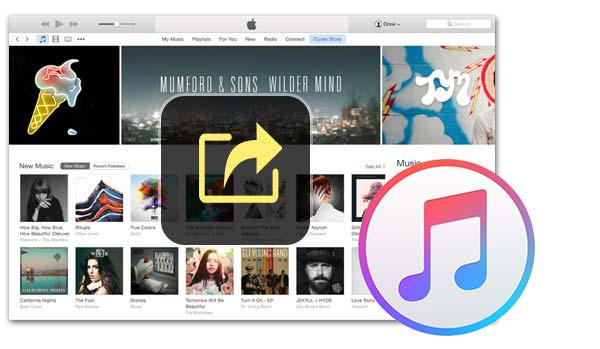
1. Connectez votre iPhone à votre PC ou ordinateur portable;
2. Lancez iTunes et cliquez sur l’onglet « Appareil »;
3. Ensuite, sélectionnez « Partage de fichiers » dans la fenêtre;
4. Sélectionnez les fichiers musicaux, tels que mp3, Wav, AAC, etc.
5. Cliquez sur « Enregistrer dans » et choisissez un emplacement pour enregistrer les fichiers;
6. Le transfert des fichiers musicaux d’un iPhone vers un ordinateur va démarrer;
7. C'est fini ! Profitez de vos musique depuis votre ordinateur.
Comment transférer de la musique depuis un iPhone sans iTunes
Bien qu'iTunes soit un moyen pratique et fiable permettant de transférer de la musique de l'iPhone vers Windows, iTunes ne convient pas toujours aux utilisateurs les plus novices, le processus d'utilisation pouvant s'avérer un peu intimidant et chronophage. D'un autre côté, vous pourrez trouver plusieurs façons de transférer de la musique d'un appareil iOS vers un PC ou un ordinateur portable sans iTunes. Parmi les meilleures applications à utiliser, vous pourrez compter sur :
AirDroid Personal
AirDroid Personal est l'une des applications les plus utilisées pour gérer le transfert de fichiers. Elle offre diverses fonctionnalités, telles que le contrôle à distance, le partage d'écran, les notifications par SMS, etc., entre divers appareils, notamment PC, Mac, iPhones et Android.

Parmi les raisons les plus courantes pour lesquelles les experts recommandent AirDroid Personal on retrouve sa compatibilité avec plusieurs plates-formes, y compris iPhone vers PC, pour le transfert de musique, gratuit, rapide, fiable et efficace via Wi-Fi, et sans limite de réseau.
En plus de pouvoir transférer des fichiers musicaux dans différents formats, vous pourrez partager des fichiers Word, Excel, PDF, photos, vidéos, des présentations, etc. Contrairement à d'autres applications permettant de transfèrer uniquement des fichiers individuels de l'iPhone vers l'ordinateur, AirDroid vous permet de partager des fichiers de musique ou de chansons.
L'objectif est de rester organisé et de maintenir l'efficacité. Voici une procédure étape par étape pour transférer des fichiers musicaux de l'iPhone vers un ordinateur à l'aide d'AirDroid Personal.
1. Téléchargez et installez AirDroid Personal sur votre iPhone et votre ordinateur.
2. Enregistrez un compte AirDroid Personal et connectez-vous au compte
3. Ouvrez l’application AirDroid sur l’iPhone;
4. Cliquez sur l'appareil, tel qu'un PC ou un ordinateur portable, pour transférer des fichiers musicaux;
5. Appuyez sur le bouton « Trombone » pour envoyer des fichiers musicaux de l’iPhone vers l’ordinateur;
6. Choisissez les fichiers musicaux ou les chansons que vous souhaitez transférer;
7. Cliquez sur le bouton « Envoyer » pour terminer le processus.
iCloud
iCloud est l'un des moyens les plus efficaces et les plus simples pour transférer des fichiers musicaux depuis un iPhone, un PC ou un ordinateur portable. iCloud prend en charge plusieurs plates-formes, y compris les PC équipés de systèmes d'exploitation Windows.
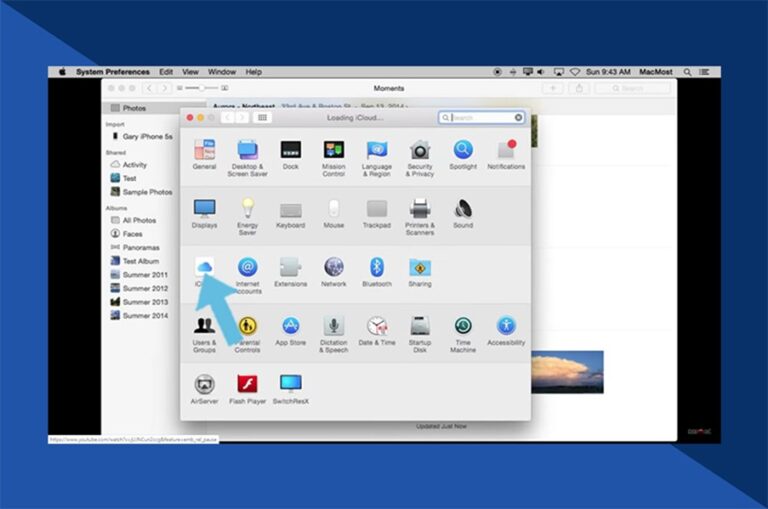
iCloud est une plateforme cloud qui vous permet de télécharger et de charger divers fichiers, notamment de la musique ou des chansons. Vous pourrez télécharger jusqu'à 5 Go de fichiers avec la version gratuite d'iCloud. Cependant, si vous détenez des milliers de morceaux de musique et de chansons, vous aurez besoin d'un forfait premium pour les transférer de l'iPhone vers un ordinateur. Voici les étapes à suivre pour réaliser cette mesure :
1. Accédez à l'application « Fichiers » sur votre iPhone
2. Choisissez les fichiers musicaux que vous souhaitez transférer sur votre PC
3. Appuyez sur le bouton « Copier » après avoir choisi les fichiers
4. Accédez à iCloud Drive dans l'application
5. Collez les chansons ou les fichiers musicaux copiés
6. Une fois téléchargé sur iCloud Drive, accédez à iCloud sur votre PC
7. Téléchargez les fichiers souhaités et profitez de vos musiques préférées
CopyTrans
CopyTrans est un outil fiable permettant de sauvegarder sur vos appareils iOS, notamment les iPods, iPads et iPhones. CopyTrans vous permet de sauvegarder votre contenu audio sur iTunes et dans différents dossiers de votre ordinateur.
CopyTrans propose différents modes, notamment les modes Simple et Avancé. Nous vous recommandons d'utiliser le mode « Simple » si vous êtes débutant. Ce site vous permettra de transférer des fichiers musicaux de l'iPhone vers un ordinateur. Voici les étapes à suivre :
1. Téléchargez et installez CopyTrans
2. Ouvrez l'application et connectez votre iPhone
3. Le chargement de la bibliothèque musicale prend quelques minutes
4. Une fois terminé, sélectionnez un dossier sur votre PC ou ordinateur portable pour sauvegarder la musique
5. CopyTrans sauvegardera les pistes musicales ou les chansons de votre iPhone dans le dossier
6. Une fois copié, vous pourrez écouter votre musique préférée
AnyTrans
Comme son nom l'indique, AnyTrans permet aux utilisateurs de transférer des fichiers de l'iPhone vers l'ordinateur, y compris des photos, de la musique, des albums, des contacts, des vidéos, des documents, etc. AnyTrans est doté de fonctionnalités de pointe, permettant aux utilisateurs de transférer plus facilement des fichiers musicaux de manière efficace et fiable.
L'interface utilisateur intuitif vous permettra de simplifier le transfert, rendant l'application plus facile à utiliser qu'iTunes. Suivez les étapes ci-dessous pour transférer de la musique de l'iPhone vers un ordinateur.
1. Téléchargez et installez AnyTrans sur votre iPhone et votre PC ou Mac
2. Connectez votre iPhone à un PC ou un Mac à l'aide d'un câble USB
3. Une fois la connexion établie, cliquez sur « Contenu sur PC ».
4. Choisissez les fichiers musicaux souhaités pour démarrer le transfert
5. L'application enregistrera les données à l'emplacement souhaité
6. Cliquez sur « Afficher les fichiers » après avoir transféré les fichiers
7. Accédez au dossier/emplacement et profitez de votre musique préférée
Puis-je transférer des morceaux Apple Music téléchargées de l'iPhone vers l'ordinateur ?
iTunes est une application fiable permettant de transférer de la musique ou des chansons Apple téléchargées de l'iPhone vers un PC ou un Mac. Cependant, vous devrez connecter l'ordinateur à l'iPhone et autoriser l'appareil. Sinon, vous ne pourrez pas transférer les fichiers musicaux téléchargés de votre iPhone vers votre ordinateur.
La meilleure alternative pour effectuer ces tâches rapidement, efficacement, de manière fiable et rentable est d'utiliser l'une des meilleures applications sur le marché telle que AirDroid. Cette appli vous permettra de transférer des fichiers musicaux téléchargés de l'iPhone vers l'ordinateur sans problème. Contrairement à iTunes qui peut s'avérer un peu compliqué, AirDroid est une application beaucoup plus fiable et plus simple d'utilisation.
Le mot de la fin
Bien qu'iTunes, le logiciel de gestion officiel iOS, puisse transférer des fichiers musicaux entre l'iPhone et l'ordinateur, il nécessite une certaine maîtrise de la technologie car son interface utilisateur et ses fonctionnalités ne sont pas toujours intuitives et faciles à utiliser.
D'autre part, vous pourrez utiliser AirDroid Personal pour transférer efficacement des fichiers musicaux de l'iPhone vers un ordinateur. Bien qu'iCloud, AnyTrans et CopyTrans soient de bonnes alternatives, elles présentent certaines limites.
Par exemple, iCloud ne vous permet pas de transférer des fichiers musicaux de manière groupé, l'espace de stockage étant réduit à seulement 5 Go. La meilleure application ou option reste donc de télécharger et d'installer AirDroid Personal sur votre iPhone et votre PC.
FAQs








Laisser une réponse.